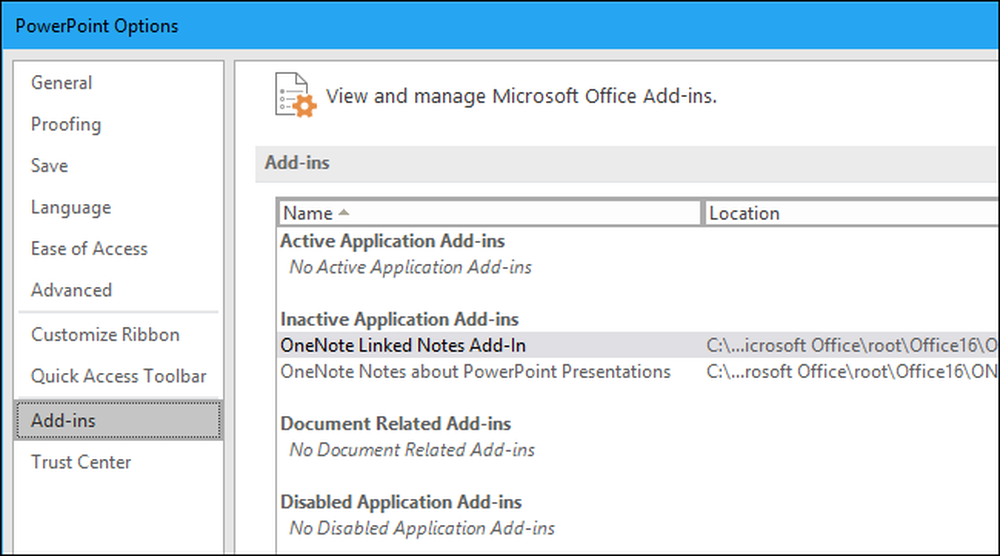Come aprire Word, Excel o PowerPoint in modalità provvisoria

Le applicazioni di Microsoft Office dispongono di una funzionalità di modalità provvisoria incorporata. Ciò aiuta quando non è possibile utilizzare Office normalmente. Forse Word si blocca ogni volta che lo apri, o forse Excel si blocca quando apri un singolo file. Puoi avviare l'applicazione in modalità provvisoria e ci sono buone probabilità che funzioni normalmente.
Che cos'è la modalità provvisoria per l'ufficio?
Quando si avvia un'applicazione di Office in modalità provvisoria, verrà caricata senza aggiunte o estensioni e senza personalizzazioni della barra degli strumenti o della barra dei comandi. Tutti i documenti recuperati che normalmente verrebbero aperti automaticamente non si apriranno. Correzione automatica e varie altre funzionalità non funzioneranno e le preferenze non possono essere salvate.
Se Office si blocca ogni volta che lo apri, è probabilmente il risultato di un componente aggiuntivo difettoso, ma potrebbe anche essere il risultato di un problema con le tue personalizzazioni. La modalità provvisoria carica senza tutte queste funzionalità che possono causare problemi.
Questo è diverso dalla modalità provvisoria di Windows. In modalità provvisoria di Windows, l'intero sistema operativo Windows viene riavviato senza driver di terze parti e altri software di avvio che possono causare problemi. Questa è un'idea simile, ma solo per applicazioni Office come Word, Excel e PowerPoint.
Avvia la modalità provvisoria con una scorciatoia da tastiera
Per aprire qualsiasi applicazione di Office in modalità provvisoria, premere il tasto Ctrl e tenerlo premuto mentre si avvia la scorciatoia del programma.
Ad esempio, per avviare Word in modalità provvisoria, è necessario individuare il collegamento di Word nel menu Start, sulla barra delle applicazioni o sul desktop. Premi e tieni premuto il tasto Ctrl e fai clic su di esso con un solo clic (se si trova nel menu Start o sulla barra delle applicazioni) o fai doppio clic (se è sul desktop).

Vedrai un messaggio che dice "Stai tenendo premuto il tasto CTRL. Vuoi avviare [Applicazione] in modalità provvisoria? ".
È possibile rilasciare il tasto Ctrl quando viene visualizzata questa finestra di messaggio. Fai clic su "OK" per avviare l'applicazione in modalità provvisoria.

Avvia la modalità provvisoria con un argomento di comando
Puoi anche avviare le applicazioni di Office in modalità provvisoria avviandole con /sicuro opzione.
Ad esempio, puoi farlo dalla finestra di dialogo Esegui. Premi Windows + R per aprirlo, quindi digita uno dei seguenti comandi:
- parola:
winword / sicuro - Eccellere:
eccellente / sicuro - Presa della corrente:
powerpnt / sicuro - prospettiva:
outlook / sicuro - Editore:
mspub / sicuro - Visio:
visio / safe
Premi Invio o fai clic su "OK" e l'applicazione si avvierà in modalità provvisoria.

Se è necessario aprire regolarmente un'applicazione Office in modalità provvisoria, è possibile creare un nuovo collegamento sul desktop per l'applicazione di Office e aggiungere /sicuro fino alla fine della casella Target nel relativo riquadro dei collegamenti. Quella scorciatoia quindi avviava sempre l'applicazione in modalità provvisoria.

Come lasciare la modalità provvisoria
Per uscire dalla modalità provvisoria, dovrai chiudere l'applicazione di Office e avviarla normalmente.
Se Office viene caricato correttamente in modalità provvisoria ma si blocca in modalità normale, è probabile che il problema sia un componente aggiuntivo difettoso. È possibile visualizzarli selezionando File> Opzioni> Componenti aggiuntivi in Office 2016. Potrebbe essere necessario disinstallare, reinstallare o aggiornare uno o più componenti aggiuntivi di Office continuano a bloccarsi.
Se Office si arresta ancora in modalità provvisoria, i suoi file potrebbero essere danneggiati. Si consiglia di disinstallare e reinstallare Office sul computer.